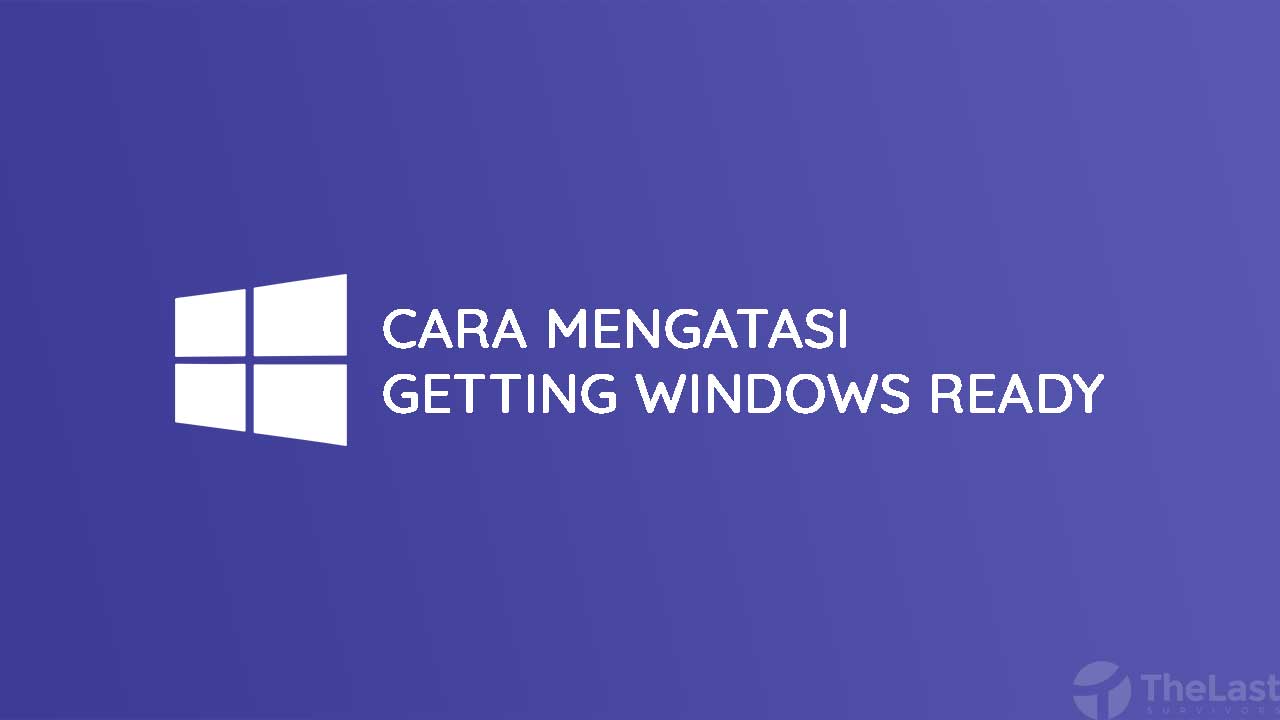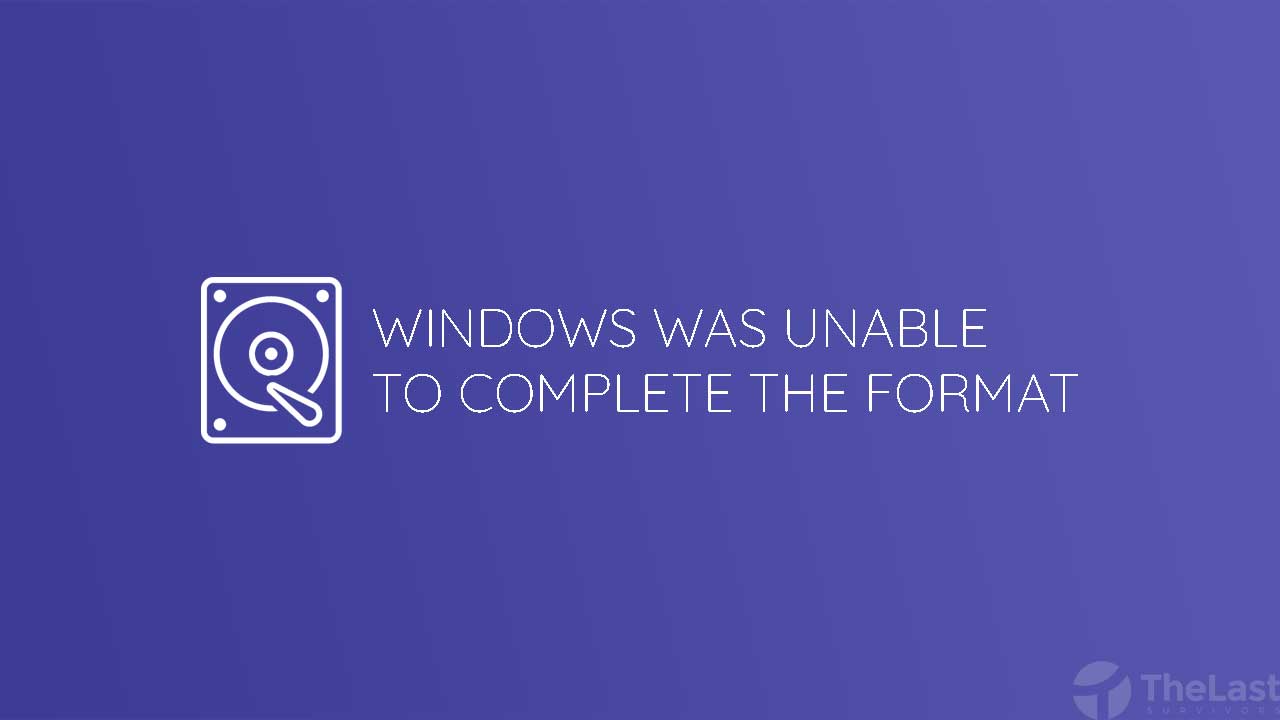Ringkasan: Masalah Windroye fixed an error please restart ini dapat diatasi dengan mengaktifkan fitur Virtualization Technology. Tapi ada juga cara lain yaitu dengan melakukan troubleshooting compatibility.
Windroye merupakan salah satu emulator Android untuk PC Windows yang dikenal paling ringan. Jadi tidak heran jika Windroye jadi pilihan banyak orang.
Dibalik itu semua, ada satu masalah yang kerap dialami para pengguna Windroye ini. Salah satunya yaitu munculnya pesan Windroye Fixed an Error Please Restart, yang membuat aplikasi ini tidak bisa digunakan.
Bagi kamu nih yang lagi mengalami masalah serupa, kami telah menyiapkan cara mengatasinya, berikut selengkapnya ya:
Cara Mengatasi Windroye Fixed an Error
Aktifkan Virtualization Technology
Umumnya, masalah Windroye Fixed an Error ini terjadi karena laptop atau komputer kamu belum mengaktifkan fitur Virtualization Technology. Fitur ini tersedia pada prosesor Intel dan AMD.
Virtualization Technology (VT) adalah sebuah teknologi yang memungkinkan prosesor untuk menjalankan beberapa sistem operasi secara independen.
VT ini harus diaktifkan karena Windroye akan membuat sistem operasi Android sendiri yang membutuhkan teknologi Intel Virtualization Technology.
Nah, Virtualization Technology ini bisa kamu aktifkan melalui pengaturan BIOS. Begini cara mengaktifkan virtualization technology:
Langkah 1: Restart atau nyalakan PC kamu.
Langkah 2: Pada saat proses booting tekan tombol F2, F12, Del atau tombol lain untuk masuk ke BIOS.
Langkah 3: Buka menu Advanced atau Configuration.
Langkah 4: Cari dan dan tekan Enter pada Intel Virtual Technology.
Langkah 5: Ubah opsinya jadi Enabled.
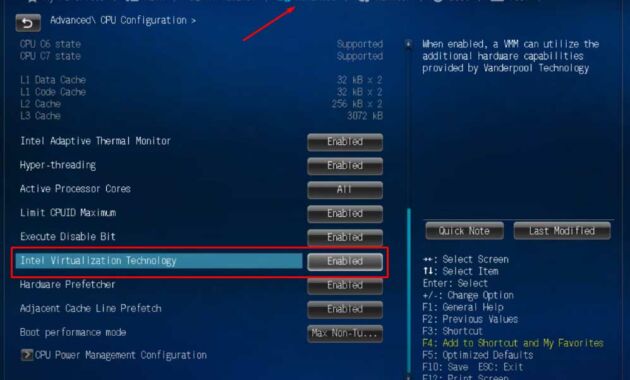
Langkah 6: Tekan tombol F10 pada keyboard, ini berfungsi untuk menyimpan dan keluar dari menu BIOS.
Setelah komputer nyala kembali, coba jalankan kembali aplikasi Windroye.
Jalankan Troubleshooter
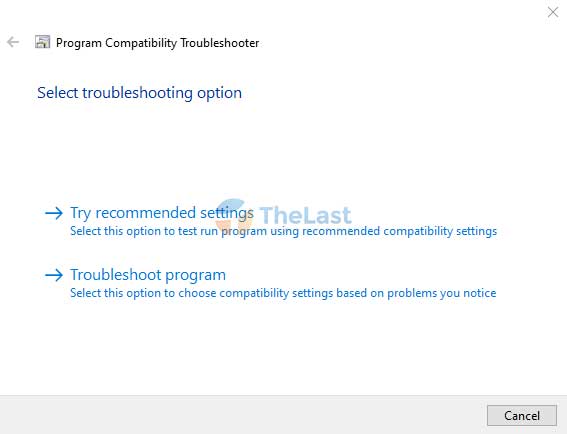
Masih belum bisa juga padahal Intel Virtualization Technology sudah aktif? Coba lakukan proses troubleshooting.
- Klik kanan pada shortcut Windroye.
- Klik Troubleshoot Compatibility.
- Pilih Try Recommended Settings.
- Klik tombol Test the program untuk menjalankan Windroye dengan pengaturan compatibility yang baru.
- Apabila berhasil, klik opsi Yes, save these settings for this program. Tapi jika tidak pilih opsi No, try again using different settings.
Jika kedua cara di atas tidak berhasil, ada kemungkinan prosesor di laptop atau komputer kamu belum support Virtualization Technology, sehingga Windroye tidak bisa berjalan.
Sebagai alternatif, kamu bisa menggunakan emulator Android ringan lainnya yang tidak kalah bagus dari Windroye.